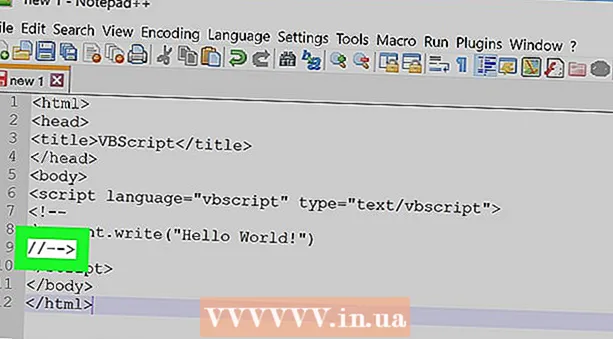Auteur:
John Pratt
Date De Création:
18 Février 2021
Date De Mise À Jour:
1 Juillet 2024

Contenu
- Avancer d'un pas
- Méthode 1 sur 3: fermez les programmes inutiles
- Méthode 2 sur 3: redémarrer l'Explorateur Windows
- Méthode 3 sur 3: Autres ajustements
Si trop de programmes s'exécutent en même temps et consomment votre RAM (Random Access Memory), votre système peut devenir de moins en moins réactif. Suivez le guide ci-dessous pour libérer la mémoire système de l'encombrement afin que votre ordinateur puisse fonctionner aussi bien qu'auparavant.
Avancer d'un pas
Méthode 1 sur 3: fermez les programmes inutiles
 Comment les programmes utilisent la RAM. Les programmes stockent leurs données temporaires dans la RAM de l'ordinateur pendant l'exécution du programme. Plus il y a de programmes qui s'exécutent, plus il faut de RAM. Le moyen le plus simple de libérer de la RAM est de fermer les programmes que vous n'utilisez pas.
Comment les programmes utilisent la RAM. Les programmes stockent leurs données temporaires dans la RAM de l'ordinateur pendant l'exécution du programme. Plus il y a de programmes qui s'exécutent, plus il faut de RAM. Le moyen le plus simple de libérer de la RAM est de fermer les programmes que vous n'utilisez pas.  Fermez les fenêtres inutiles. Si vous avez plusieurs programmes à l'écran en même temps, fermez les programmes que vous n'utilisez pas. Par exemple, si vous avez un programme de discussion ouvert mais que vous ne discutez pas, fermez ce programme.
Fermez les fenêtres inutiles. Si vous avez plusieurs programmes à l'écran en même temps, fermez les programmes que vous n'utilisez pas. Par exemple, si vous avez un programme de discussion ouvert mais que vous ne discutez pas, fermez ce programme. - Les navigateurs Web avec plusieurs onglets ouverts peuvent occuper beaucoup de mémoire système; Fermez les onglets que vous n'utilisez pas pour libérer de la RAM.
 Fermez les programmes d'arrière-plan. Certains programmes continueront de fonctionner même si vous avez fermé leurs fenêtres. La plupart d'entre eux peuvent être découverts en regardant dans la barre d'état système, qui se trouve en bas à droite du bureau, à côté de l'horloge. Survolez les icônes pour voir quels programmes sont toujours en cours d'exécution.
Fermez les programmes d'arrière-plan. Certains programmes continueront de fonctionner même si vous avez fermé leurs fenêtres. La plupart d'entre eux peuvent être découverts en regardant dans la barre d'état système, qui se trouve en bas à droite du bureau, à côté de l'horloge. Survolez les icônes pour voir quels programmes sont toujours en cours d'exécution. - Faites un clic droit sur l'icône pour ouvrir le menu de chaque programme. Vous pouvez fermer complètement la plupart des programmes au moyen de ces menus. Certains programmes, tels que les programmes antivirus, ne peuvent souvent pas être fermés complètement via le menu contextuel.
 Empêchez les programmes de démarrer au démarrage de Windows. Si trop de programmes démarrent au démarrage de Windows, cela peut avoir un impact sérieux sur les performances du système et la vitesse de démarrage. Il existe plusieurs façons d'empêcher les programmes de démarrer avec Windows:
Empêchez les programmes de démarrer au démarrage de Windows. Si trop de programmes démarrent au démarrage de Windows, cela peut avoir un impact sérieux sur les performances du système et la vitesse de démarrage. Il existe plusieurs façons d'empêcher les programmes de démarrer avec Windows: - Modifiez les paramètres d'un programme. La plupart des programmes qui démarrent avec Windows ont des options pour désactiver cela. Ouvrez les options ou préférences du programme; vous trouverez généralement cette option dans la section Général. Par exemple, un clic droit sur les icônes de Google Drive ouvrira un menu. Si vous cliquez sur Préférences ... une nouvelle fenêtre apparaîtra. Dans le Misc. vous trouverez une case à cocher "Démarrer Google Drive automatiquement lorsque vous démarrez votre ordinateur".
- Désactivez les services de démarrage. Ouvrez la commande Exécuter en appuyant sur la touche Windows + R. Tapez «msconfig» dans la case et appuyez sur Entrée. Cela ouvrira la fenêtre de configuration du système. Cliquez sur l'onglet Démarrage pour obtenir une liste des programmes qui démarrent en même temps que l'ordinateur. Décochez les cases à côté des programmes que vous souhaitez désactiver.
 Forcer la fermeture des programmes d'arrière-plan. Il existe des programmes qui s'exécutent en arrière-plan où aucune icône n'est affichée dans la barre d'état système et qui ne sont pas dans la configuration du système. Pour fermer ces programmes, accédez au Gestionnaire des tâches. Le moyen le plus rapide de le faire est d'utiliser la combinaison de touches Ctrl + Alt + Suppr, après quoi vous sélectionnez Démarrer le Gestionnaire des tâches dans le menu.
Forcer la fermeture des programmes d'arrière-plan. Il existe des programmes qui s'exécutent en arrière-plan où aucune icône n'est affichée dans la barre d'état système et qui ne sont pas dans la configuration du système. Pour fermer ces programmes, accédez au Gestionnaire des tâches. Le moyen le plus rapide de le faire est d'utiliser la combinaison de touches Ctrl + Alt + Suppr, après quoi vous sélectionnez Démarrer le Gestionnaire des tâches dans le menu. - Déterminez les programmes que vous souhaitez arrêter. Ouvrez l'onglet Processus. Cela montrera tous les processus en cours d'exécution sur votre ordinateur. Au bas de la fenêtre, vous pouvez voir le pourcentage de RAM utilisé au total. Cliquez sur Mémoire pour trier les programmes par ordre de RAM utilisée.
- Sélectionnez le programme que vous souhaitez fermer et cliquez sur Terminer le processus. Une fenêtre s'ouvrira pour vous demander si vous souhaitez quitter le processus, ainsi qu'un avertissement indiquant que la fermeture des processus peut avoir un effet négatif sur votre système. Ne fermez que les programmes que vous êtes sûr de vouloir fermer.La fermeture de certains programmes peut rendre votre système instable jusqu'à ce que vous le redémarriez. Les programmes portant le nom d'utilisateur «SYSTEM» sont généralement nécessaires pour que le système fonctionne correctement.
Méthode 2 sur 3: redémarrer l'Explorateur Windows
 Ouvrez le gestionnaire de tâches. Appuyez sur Ctrl + Alt + Suppr et sélectionnez le Gestionnaire des tâches dans la liste des options. Le gestionnaire de tâches s'ouvre. Cliquez sur l'onglet Processus.
Ouvrez le gestionnaire de tâches. Appuyez sur Ctrl + Alt + Suppr et sélectionnez le Gestionnaire des tâches dans la liste des options. Le gestionnaire de tâches s'ouvre. Cliquez sur l'onglet Processus.  Explorateur de recherche. L'Explorateur Windows est l'explorateur de fichiers de Windows. Le redémarrer le sort de la RAM et le recharge, libérant ainsi de la mémoire. Recherchez explorer.exe et appuyez sur Terminer le processus. Vous pouvez trier par nom de programme en cliquant sur la catégorie Nom de l'image. Si cela est fait correctement, la barre des tâches et le bureau vont maintenant disparaître de l'écran.
Explorateur de recherche. L'Explorateur Windows est l'explorateur de fichiers de Windows. Le redémarrer le sort de la RAM et le recharge, libérant ainsi de la mémoire. Recherchez explorer.exe et appuyez sur Terminer le processus. Vous pouvez trier par nom de programme en cliquant sur la catégorie Nom de l'image. Si cela est fait correctement, la barre des tâches et le bureau vont maintenant disparaître de l'écran.  Redémarrez l'Explorateur Windows. Cliquez sur l'onglet "Applications", puis sur "Nouvelle tâche ...". Dans la fenêtre qui s'ouvre maintenant, tapez «explorer.exe» dans le champ de texte, puis cliquez sur OK. L'explorateur va maintenant s'ouvrir et la barre des tâches et les icônes du bureau réapparaîtront.
Redémarrez l'Explorateur Windows. Cliquez sur l'onglet "Applications", puis sur "Nouvelle tâche ...". Dans la fenêtre qui s'ouvre maintenant, tapez «explorer.exe» dans le champ de texte, puis cliquez sur OK. L'explorateur va maintenant s'ouvrir et la barre des tâches et les icônes du bureau réapparaîtront.
Méthode 3 sur 3: Autres ajustements
 Désactivez Windows Defender. Si vous disposez déjà d'un programme antivirus / antispyware en cours d'exécution, Windows Defender n'est pas nécessaire et peut être désactivé. Pour ce faire, ouvrez Windows Defender à partir du panneau de configuration. Cliquez ensuite sur Outils et sélectionnez Options. Sous Administrateur, décochez «Utiliser ce programme» et cliquez sur Enregistrer.
Désactivez Windows Defender. Si vous disposez déjà d'un programme antivirus / antispyware en cours d'exécution, Windows Defender n'est pas nécessaire et peut être désactivé. Pour ce faire, ouvrez Windows Defender à partir du panneau de configuration. Cliquez ensuite sur Outils et sélectionnez Options. Sous Administrateur, décochez «Utiliser ce programme» et cliquez sur Enregistrer.  Désactivez Windows Aero ut. Windows Aero est le thème graphique utilisé par Windows dans Vista et 7. Ouvrez le Panneau de configuration et sélectionnez Informations sur les performances et outils. Dans le menu de gauche, cliquez sur «Ajuster les effets visuels». Cela ouvrira la fenêtre Options de performance, dans laquelle vous pouvez définir l'affichage de Windows. Pour désactiver Aero, sélectionnez «Ajuster pour de meilleures performances» et cliquez sur Appliquer. L'écran deviendra gris pendant un moment pendant que les paramètres sont modifiés.
Désactivez Windows Aero ut. Windows Aero est le thème graphique utilisé par Windows dans Vista et 7. Ouvrez le Panneau de configuration et sélectionnez Informations sur les performances et outils. Dans le menu de gauche, cliquez sur «Ajuster les effets visuels». Cela ouvrira la fenêtre Options de performance, dans laquelle vous pouvez définir l'affichage de Windows. Pour désactiver Aero, sélectionnez «Ajuster pour de meilleures performances» et cliquez sur Appliquer. L'écran deviendra gris pendant un moment pendant que les paramètres sont modifiés.  Ajoutez plus de RAM. La mémoire ne coûte pas beaucoup plus cher de nos jours, donc la mise à niveau de la mémoire d'un ordinateur plus ancien peut être beaucoup moins chère maintenant qu'elle ne l'était il y a quelques années. Consultez la documentation de votre ordinateur pour déterminer quel type de RAM est compatible avec votre système. Consultez les articles sur wikiHow pour obtenir des instructions sur l'installation de RAM sur votre bureau et votre ordinateur portable.
Ajoutez plus de RAM. La mémoire ne coûte pas beaucoup plus cher de nos jours, donc la mise à niveau de la mémoire d'un ordinateur plus ancien peut être beaucoup moins chère maintenant qu'elle ne l'était il y a quelques années. Consultez la documentation de votre ordinateur pour déterminer quel type de RAM est compatible avec votre système. Consultez les articles sur wikiHow pour obtenir des instructions sur l'installation de RAM sur votre bureau et votre ordinateur portable.  Libérez de la mémoire sur votre ordinateur Mac. OS X est assez efficace en ce qui concerne l'utilisation de la mémoire, mais parfois les programmes qui nécessitent beaucoup de mémoire peuvent réserver de la mémoire, après quoi le programme ne la libèrera pas à l'arrêt. Pour libérer la mémoire de votre Mac, démarrez d'abord le Terminal. Cela se trouve dans le dossier Utilitaires, dans Applications.
Libérez de la mémoire sur votre ordinateur Mac. OS X est assez efficace en ce qui concerne l'utilisation de la mémoire, mais parfois les programmes qui nécessitent beaucoup de mémoire peuvent réserver de la mémoire, après quoi le programme ne la libèrera pas à l'arrêt. Pour libérer la mémoire de votre Mac, démarrez d'abord le Terminal. Cela se trouve dans le dossier Utilitaires, dans Applications. - Dans le terminal, tapez «purge», puis appuyez sur Entrée. Le système prendra un certain temps pour traiter la commande.
- Vous pouvez connaître la quantité de mémoire système utilisée avant et après un processus particulier en ouvrant le moniteur d'activité dans le dossier Utilitaires.